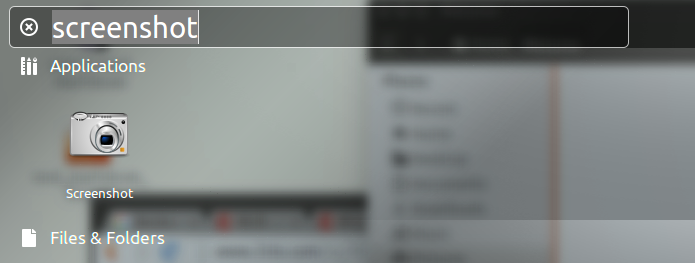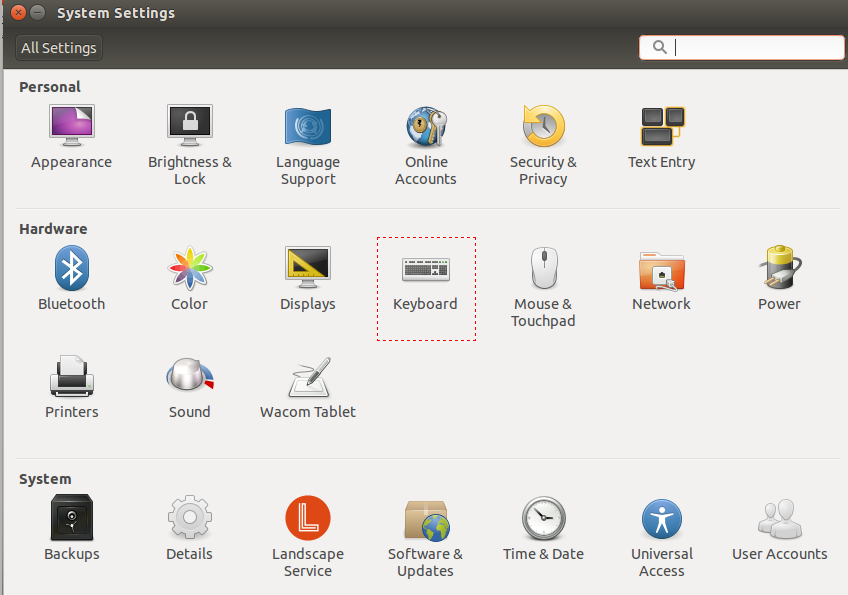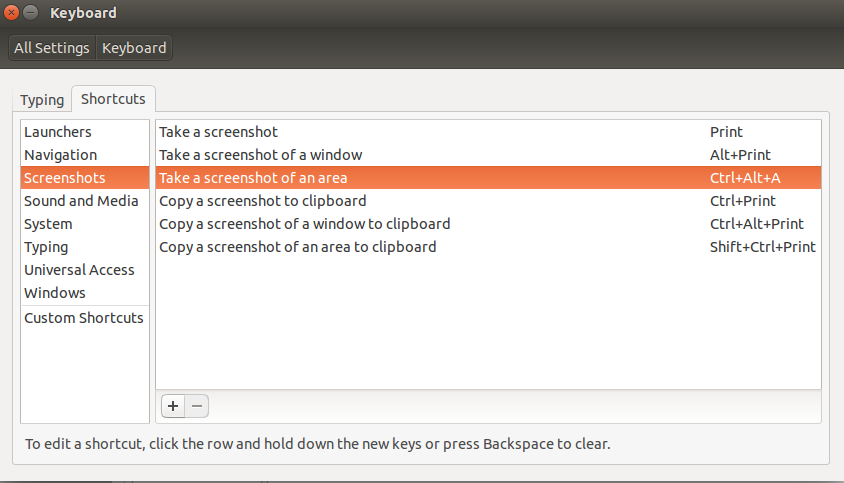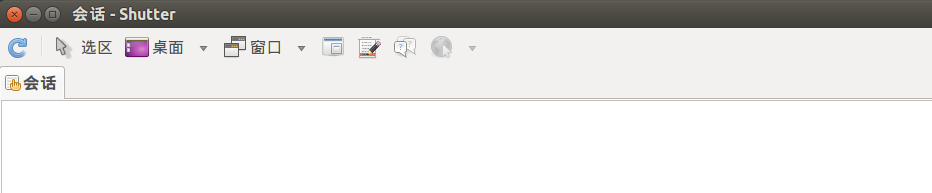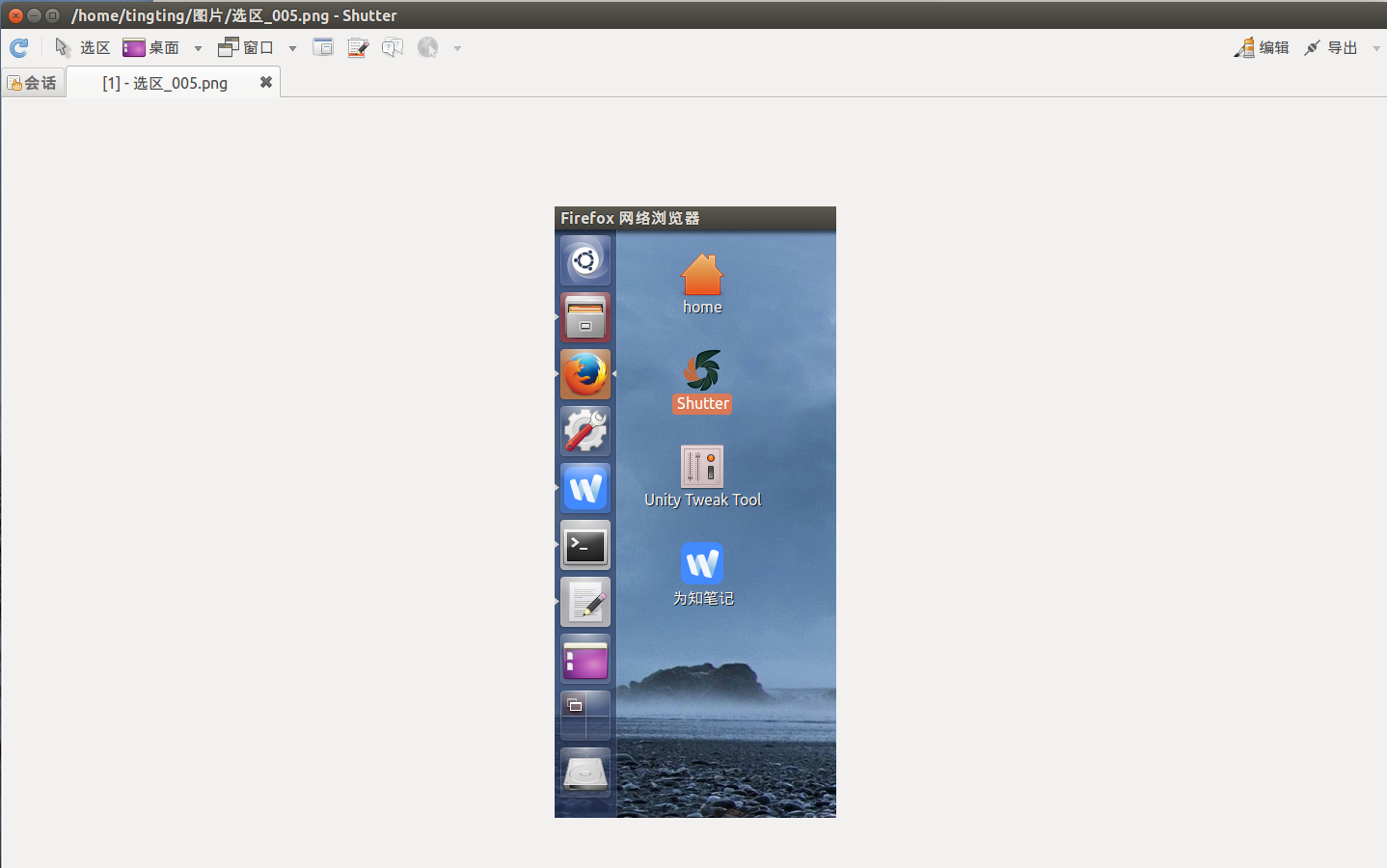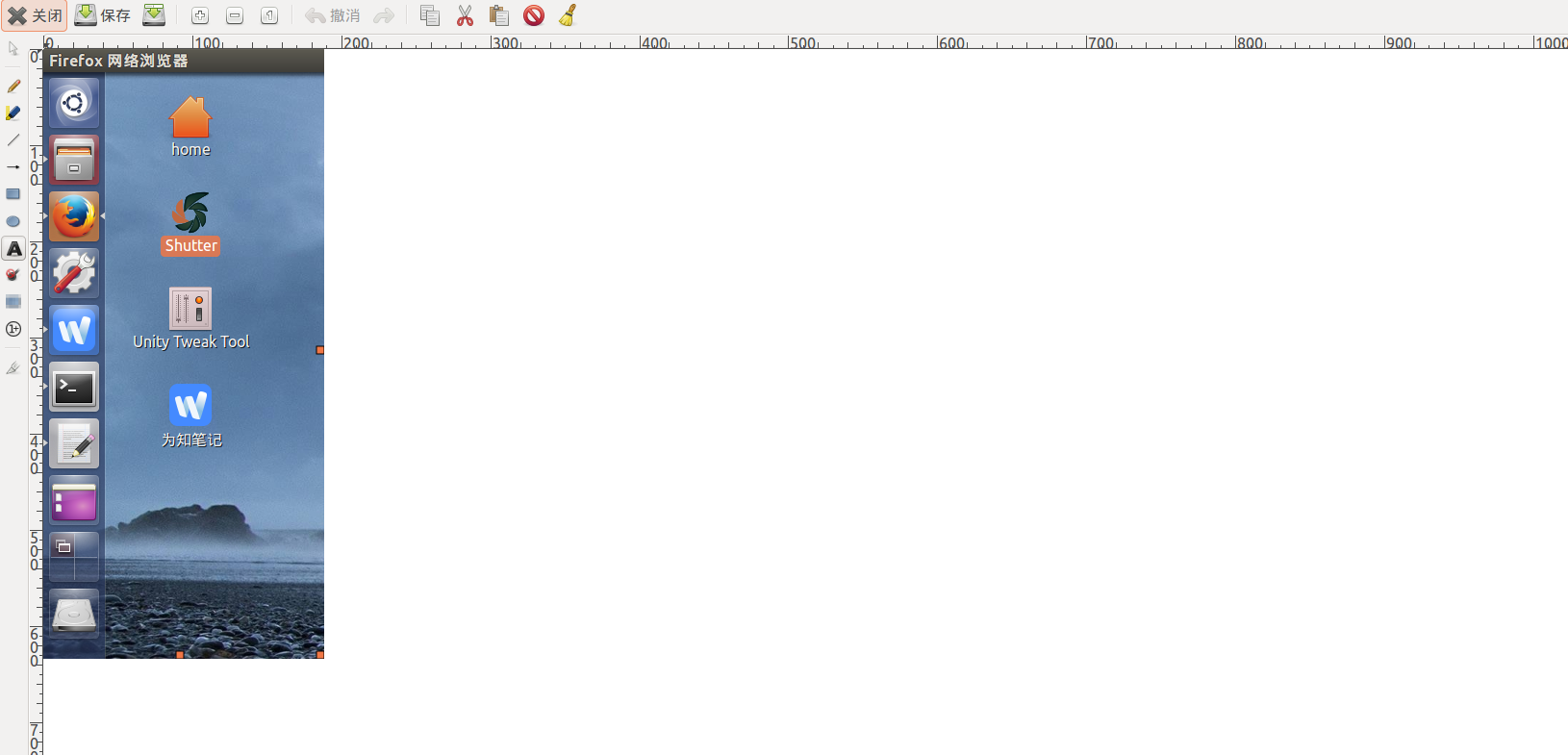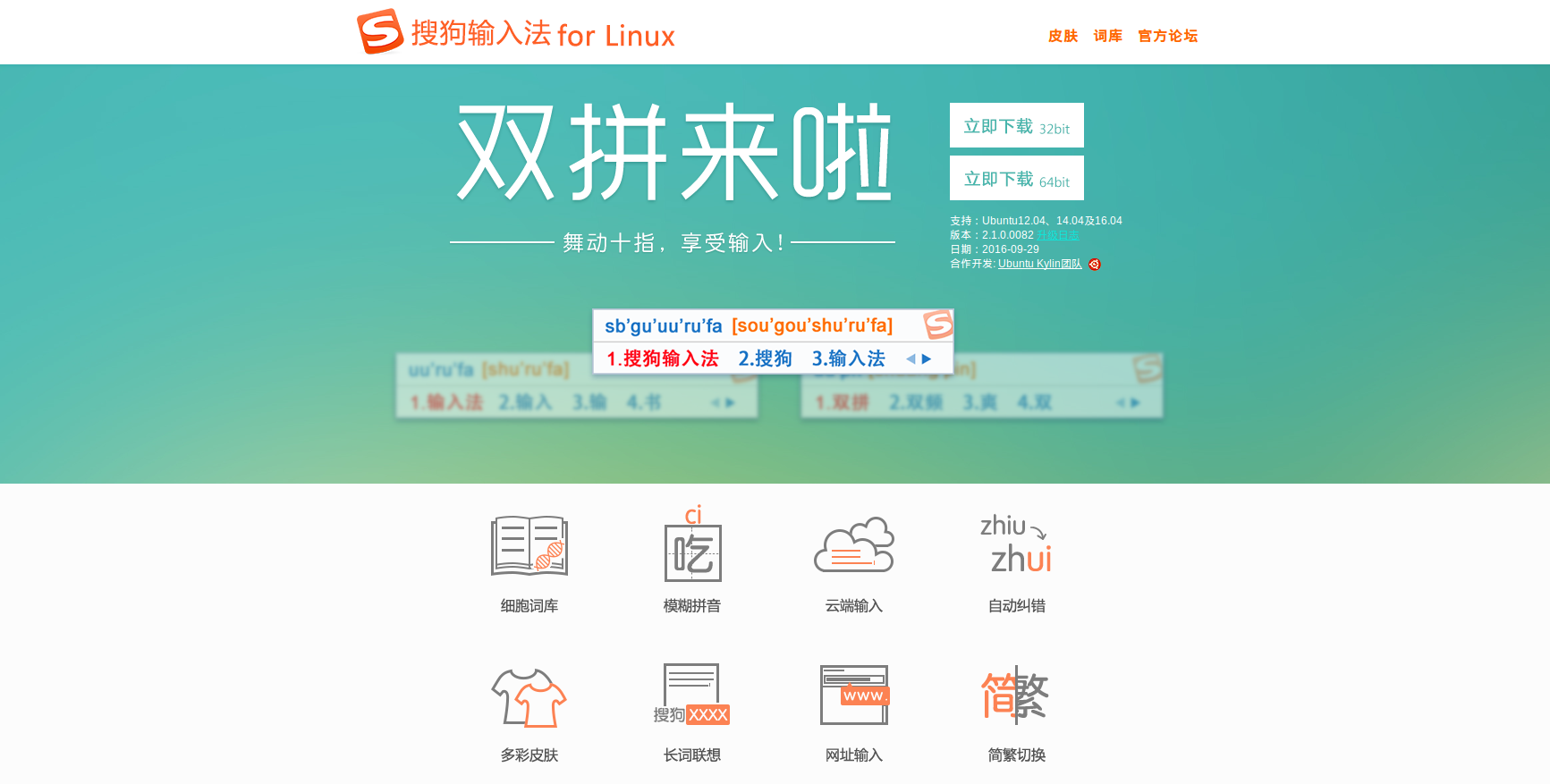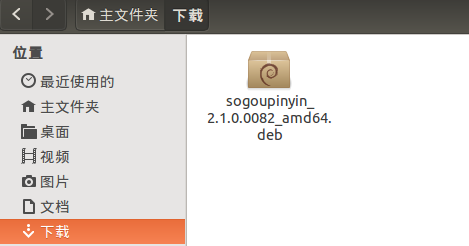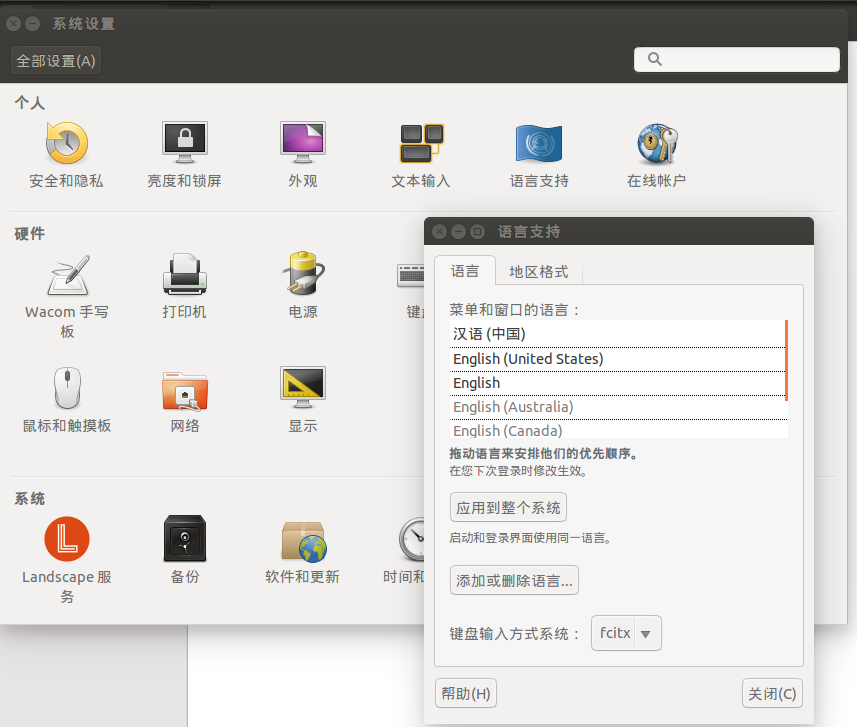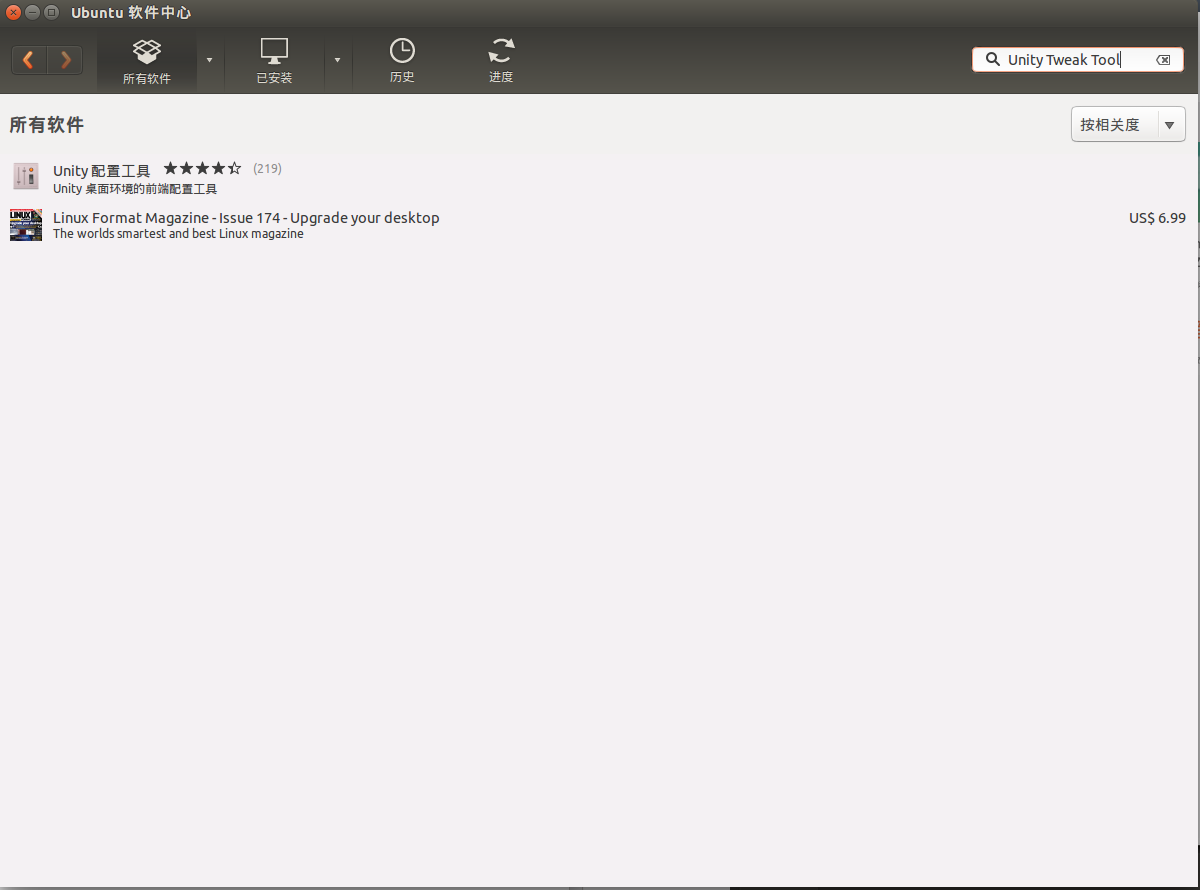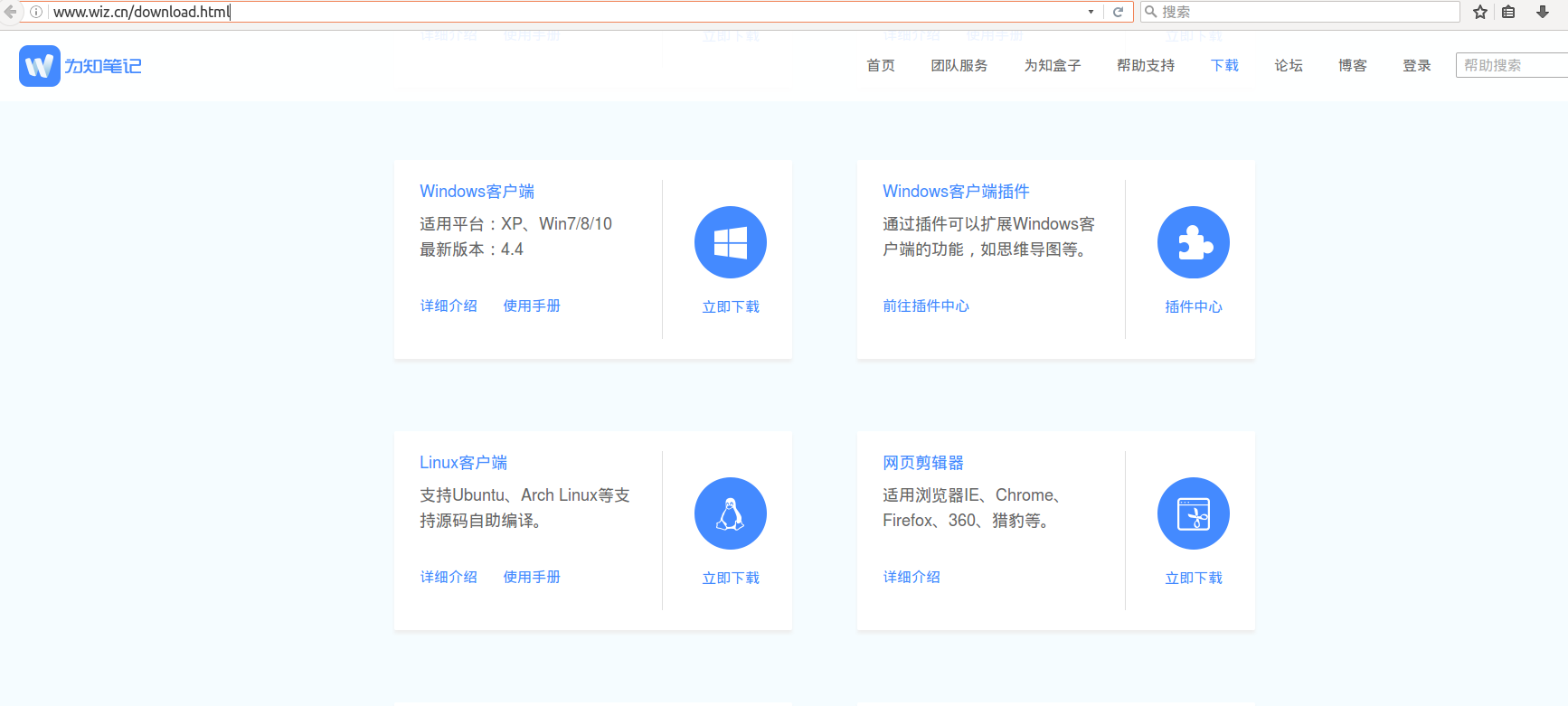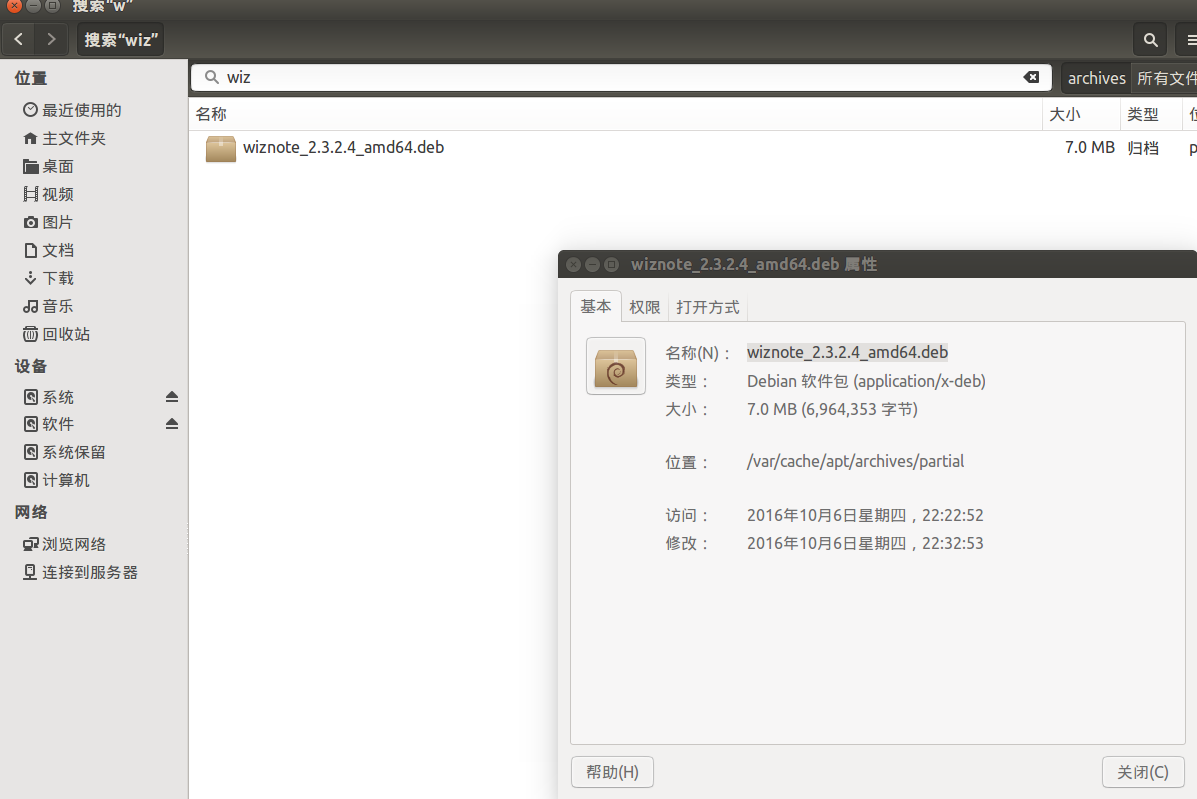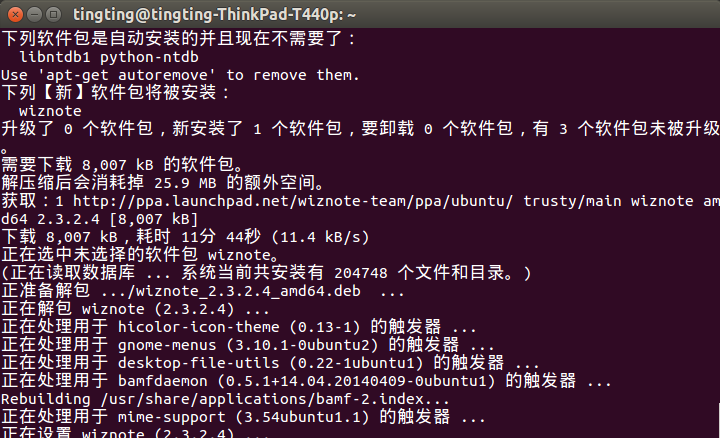ubuntu下常用軟體記錄
1.截圖軟體
利用鍵盤的PrScm
對整個螢幕進行截圖
利用screenshot
- bash中輸入該軟體的名稱screenshot,發現系統已經自帶了該軟體
那麼,如何為該軟體設定快捷鍵呢?
(1)開啟系統設定(System setting)
(2)找到鍵盤(Keyboard),進入
(3)找到快捷鍵選項(Shortcuts)
發現系統已經自帶了Screenshots的快捷鍵
如果想要更改某個功能的快捷鍵,只要點選現有快捷鍵處,接著,同時按下需要設定的新的快捷鍵就可以了
注:
如果並不存在該軟體的相關快捷鍵,那麼,需要點選自定義快捷鍵(CUstom shortcurs),然後,點選“+”,在【name】輸入 screenshot , 【command】輸入 gnome-screenshot -a ,點選【apply】確定後,再點選disable 禁用,接著就同時按下 Ctrl+Alt +A 就可以成功設定截圖快捷鍵
2.latern
3.shutter
截圖+影象編輯軟體(可以新增各種標註)
安裝方法:sudo apt-get install shutter
解除安裝方法:sudo apt-get remove shutter (解除安裝並移除安裝檔案)
- 開啟shutter,點選選區
任意擷取需要擷取的區域
- “選區”可以利用滑鼠進行區域選擇
- ”桌面“可以實現桌面的抓取
- “視窗”可以選擇到底在哪個視窗進行截圖
下面是用選區抓取的區域(抓取結束後,按回車,截圖會被自動儲存,並在shutter中開啟)
在shutter視窗中,可以利用“編輯”開啟編輯視窗,對該影象進行標註
4.文字編輯器
5.Pycharm
Install PyCharm from PPA
- To add the PPA, open terminal from the Dash, Launcher, or via Ctrl+Alt+T shortcut keys. When it opens, run command:
sudo add-apt-repository ppa:mystic-mirage/pycharm- After adding the PPA, update system package cache and install the IDE via Synaptic Package Manager. Or just run below commands one by one in terminal:
sudo apt-get update
sudo apt-get install pycharm
You may replace last command viasudo apt-get install pycharm-communityto install the community version which is free.
- 安裝-> 調整時間到2038年->申請30天試用->退出pycharm->時間調整回來
6.安裝sogou輸入法
去sogou官網下載搜狗輸入法的linux版本,具體地,開啟搜狗輸入法Linux版的官網http://pinyin.sogou.com/linux/?r=pinyin,並下載你需要的版本,這裡選擇64位版
會得到.deb格式的安裝檔案
在Ubuntu14.04下可以直接點選該下載的檔案,進入軟體中心進行安裝
安裝完成,接下來需要對搜狗輸入法進行配置
- 開啟“系統設定”
- 點選“語言支援”
- 在鍵盤輸入方式系統處,選擇“fcitx”
- 關閉系統設定,登出系統
- 系統再次開啟後,就可以看到搜狗輸入法了
如果是英文版的Ubuntu,在上面設定完成後,還需要多加一步設定:
- 開啟鍵盤的設定
- 在Input Method處點選+號
- 取消Only Show Current Language
- 在輸入框中輸入sougou即可搜尋到搜狗輸入法,選擇,並點選ok
- 此時,搜狗輸入法被新增到鍵盤列表中了,從而,搜狗輸入法便可以正常使用了!
7.安裝主題相關的Unity Tweak Tool
- 軟體中心中輸入“Unity Tweak Tool”
- 點選安裝,安裝完成
8.安裝為知筆記
- 下載linux版本的為知筆記客戶端
- 下載連結網頁給出的是從官方PPA倉庫安裝為知筆記的方法
$ sudo add-apt-repository ppa:wiznote-team
$ sudo apt-get update
$ sudo apt-get install wiznote發現在/var/cache/apt/archives/檔案下多了wiznote_2.3.2.4_amd64.deb檔案
下載安裝過程如下
- 安裝完成!點選同步,成功同步為知筆記內容!cool
相關推薦
ubuntu下常用軟體記錄
1.截圖軟體 利用鍵盤的PrScm 對整個螢幕進行截圖 利用screenshot bash中輸入該軟體的名稱screenshot,發現系統已經自帶了該軟體 那麼,如
ubuntu下常用軟體
[color=darkblue] 以下是常用軟體及一些設定:1.河南網通pppoe認證在linux下上網問題解決 由於河南網通用的認證方法與別的地方不同,所以用普通方法不起效。出現的問題在於, 用原始賬號認證無
Ubuntu系統下常用軟體安裝及使用
1.Vmware下安裝Ubuntu虛擬機器,網路連線方式選擇橋接 2.測試網路是否連線,ping+網址,看是否通,如果不通的話需要配置IP地址 3.ubuntu系統下,配置ip地址是在/etc/network/interfaces檔案中:
Ubuntu 下常用命令
style clas soft linux color ear 顯示 mil 清屏 整理一下比較常用的操作命令: 附上一個Linux 命令大全: http://man.linuxde.net/ 打開終端:Ctrl+Alt+T ls: ls : 查看當前路
Ubuntu 下常用快捷鍵
退出 mic 一個 全屏 pos term .cn 常用快捷鍵 enter鍵 參考鏈接:Ubuntu終端以及應用下快捷鍵大全https://linux.cn/article-3025-1.html 桌面常用快捷鍵 Alt + F1:聚焦到桌面左側任務導航欄,可按上下鍵進行
ubuntu 下安裝軟體,解除安裝,檢視已經安裝的軟體
一般的安裝程式用三種: .deb 和.rpm 這兩種安裝檔案 .bundle 這是二進位制的安裝檔案 而 tar.gz 這類的只是壓縮包(相當於 .rar,.zip 壓縮包一樣),如果此類檔案是程式的話,得先解壓。 使用者手動選擇安裝目錄是不必要的。這一套系統更瞭解什麼
Ubuntu 1804 常用軟體、系統設定
裝機設定 sudo apt-get install hardinfo #安裝裝置管理器檢視本機裝置資訊 啟動命令:hardinfo 解除安裝軟體 sudo apt-get remove XX ; sudo apt-get autoremove 系統設定
deepin-wine-for-ubuntu 安裝常用軟體 ubuntu
Deepin wine for Ubuntu 一、專案介紹 Deepin-wine 環境的 Ubuntu 移植版 二、軟體架構 軟體架構說明 (1)安裝教程 選擇操作I或II I. 推薦使用線上安裝指令碼: wget -qO- https://raw.g
Ubuntu:安裝常用軟體找不到安裝包時的解決辦法
docker新下載的映象一般都是不帶非必需軟體得,常常需要自己安裝所需軟體,如果執行apt-get install vim提示找不到安裝包的時候,說明需要更新 執行: apt-get update 如果報錯或者網速慢,就替換其他源 cp /etc/apt/sources.l
ubuntu下安裝軟體的方法
今天晚上搗鼓ubuntu下軟體安裝,之前只是在終端敲一下簡單的命令和vim的使用 最近有需求需要通多ubuntu上安裝chrome,嘗試了幾種方法,現總結一下分享給大家,如果有錯誤的地方望給出評論,謝謝! 第一種就只直接搜尋並安裝: 在終端中輸入命令: 首先是搜尋源中有沒有chrome軟體 sudo ap
Ubuntu下Qt軟體打包流程
1.在Qt Creator中將需要打包的專案配置為Release模式,然後構建專案,在Release目錄下生成可執行檔案(例:myApp);2.新建一個資料夾作為輸出目錄(例:output),將Release目錄下的可執行檔案myApp拷貝到輸出目錄output,並執行chm
ubuntu下安裝軟體方法
先簡單說介紹一下Ubuntu。Ubuntu的中文發音大約為: 烏班圖 。Ubuntu這個單詞源自非洲,意謂“班圖精神”────誰都不是一座孤島,自成一體。每個人都包孕於人類,因他人存在而存在,因他人幸福而幸福。下面介紹下在ubuntu下如何裝軟體。 軟體安裝
Ubuntu:常用軟體和設定
安裝Linux的Windows子系統 啟用“用於Linux的Windows子系統”可選功能並重新啟動。 以管理員身份開啟PowerShell並執行: Enable-WindowsOptionalFeature -Online -FeatureName Mi
Ubuntu下VCS安裝記錄
一、系統與軟體版本 1、Ubuntu 16.04.5 LTS 2、vcs2016 3、scl_v2018.06 4、SynopsysInstaller_v4.0 5、keygen 二、安裝軟體 建議預先設定好需要的目錄。 1、Installer 解壓Installer,得
Ubuntu下VCS軟體安裝結果的一個測試
一、修改GCC版本 gcc版本需要降到4.8。 apt-get install gcc-4.8 update-alternatives --install /usr/bin/gcc gcc /usr/bin/gcc-4.8 80 update-alternatives --confi
Linux(Ubuntu) 常用軟體安裝整理
遠端連線用(配合SecureFX和SecureCRT使用) sudo apt-get install openssh-server openssh client文字編輯器(sublime)sudo a
Debian下常用軟體列表
星際譯王(debian下的'金山詞霸'): #apt-get install stardict 由於版權問題 , Debian 官方沒有帶 stardict 的漢英/英漢詞典 ,可以從 ustc 的源 安裝 stardict-langdao-ce-gb sta
ubuntu12.04下常用軟體的安裝(程式碼編譯可能缺少這些軟體無法通過)
最近在重灌ubuntu12.04的環境。因為之前的ubuntu環境被我刪掉一個檔案後就不能進入系統了(悲慛)。 重灌ubuntu的過程是無比艱難的,幾乎每一個小的進度都是通過在網上查閱大量的資料,以及向周圍的同事請教才能達成。比如下面一些工具軟體的安裝過程,以及
ubuntu下安裝軟體的三種方法
今天晚上搗鼓ubuntu下軟體安裝,之前只是在終端敲一下簡單的命令和vim的使用 最近有需求需要通多ubuntu上安裝chrome,嘗試了幾種方法,現總結一下分享給大家,如果有錯誤的地方望給出評論,謝謝! 第一種就只直接搜尋並安裝: 在終端中輸入命令: 首先是搜尋源中有沒有
ubuntu下面常用軟體安裝
高階使用 對於普通的抓取使用 scrot 的基礎便足以應付了。但在某些特殊情況之下,使用 scrot 抓取影象需要講究一些技巧。 延時抓取:scrot -cd 10 menu.png,此命令中的 d 選項用於延時抓取影象,其後的 10 代表延時 10 秒;前面的選項 c 顯示倒計時。在抓取選單或是命令提示時,